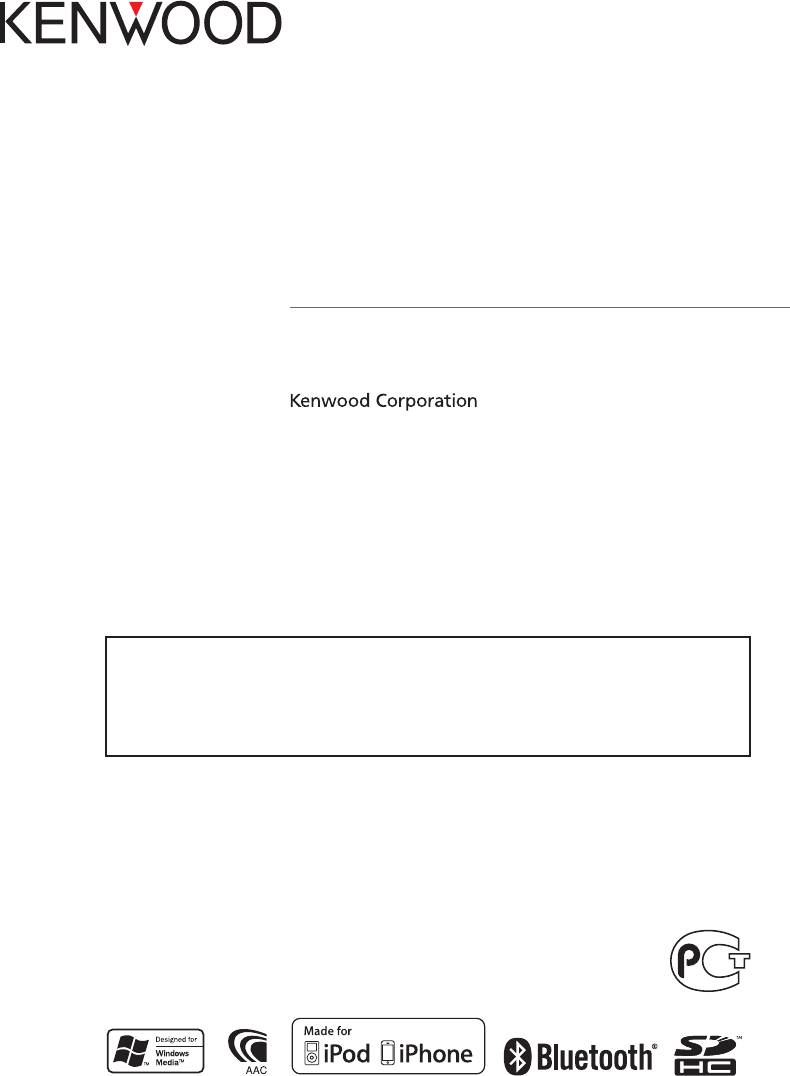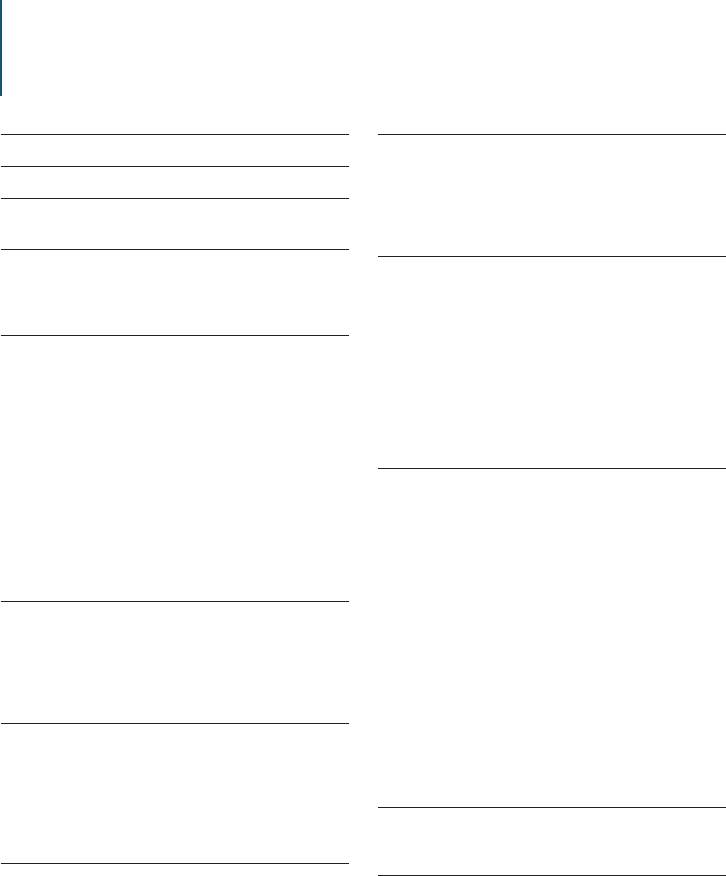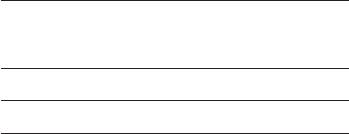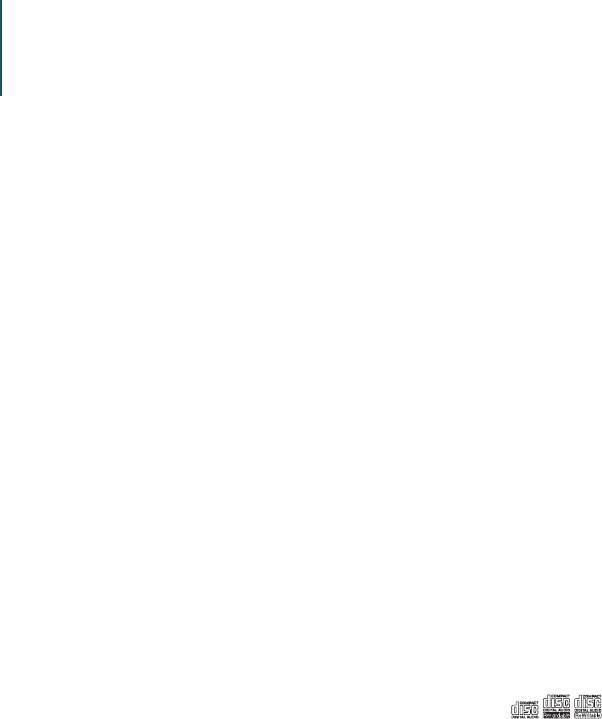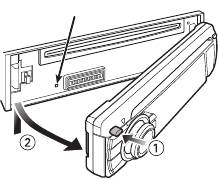Инструкции
| 1 | Английский | IM327_Ref_E_en_01.pdf | Загрузить | 1 972 кб |
| 2 | Венгерский | IM327_Ref_E_hu_01.pdf | Загрузить | 2 078 кб |
| 3 | Голландский | IM327_Ref_E_nl_01.pdf | Загрузить | 2 051 кб |
| 4 | Испанский | IM327_Ref_E_es_01.pdf | Загрузить | 2 075 кб |
| 5 | Итальянский | IM327_Ref_E_it_01.pdf | Загрузить | 2 069 кб |
| 6 | Немецкий | IM327_Ref_E_de_01.pdf | Загрузить | 2 082 кб |
| 7 | Польский | IM327_Ref_E_pl_01.pdf | Загрузить | 2 061 кб |
| 8 | Португальский | IM327_Ref_E_pt_01.pdf | Загрузить | 2 044 кб |
| 9 | Русский | IM327_Ref_E_ru_01.pdf | Загрузить | 2 070 кб |
| 10 | Словенский | IM327_Ref_E_sl_01.pdf | Загрузить | 2 006 кб |
| 11 | Украинский | IM327_Ref_E_uk_01.pdf | Загрузить | 2 050 кб |
| 12 | Французский | IM327_Ref_E_fr_01.pdf | Загрузить | 2 101 кб |
| 13 | Хорватский | IM327_Ref_E_hr_01.pdf | Загрузить | 1 990 кб |
| 14 | Чешский | IM327_Ref_E_cs_01.pdf | Загрузить | 2 044 кб |
| 15 | Шведский | IM327_Ref_E_sv_01.pdf | Загрузить | 2 011 кб |
Инструкция по эксплуатации
Инструкция по эксплуатации (2,02 Mb)
Микропрограммное обеспечение
Список совместимых устройств iPod и iPhone
С помощью данного сайта можно проверить совместимость ресивера KENWOOD и адаптера интерфейса iPod.
Выберите iPod/iPhone и ресивер KENWOOD. Отобразятся информация о совместимости и модель адаптера, необходимая для подключения.
KNA-13HC Высокоскоростной HDMI-кабель
KCA-HD100 Высокоскоростной HDMI-кабель
KCA-iP103 USB-кабель для подключения iPod (аудио)
Кабель Lightning/USB Кабель Lightning/USB
Bluetooth Для прослушивания музыки через Bluetooth
KCA-iP302 Прямой видео/аудиокабель iPhone и iPod для визуальной модели KENWOOD
KCA-iP212 Прямой видео/аудиокабель iPhone и iPod для визуальной модели KENWOOD
KCA-iP202 Прямой видео/аудиокабель iPhone и iPod для визуальной модели KENWOOD
KCA-iP22F Прямой видео/аудиокабель iPhone и iPod для визуальной модели KENWOOD
KCA-iP102 Прямой аудиокабель iPhone и iPod для аудиомодели KENWOOD
KCA-iP301V Прямой видео/аудиокабель iPhone и iPod для визуальной модели KENWOOD
KCA-iP240V Прямой видео/аудиокабель iPhone и iPod для визуальной модели KENWOOD
KCA-iP101 Прямой аудиокабель iPhone и iPod для аудиомодели KENWOOD
KCA-iP300V Прямой видео/аудиокабель iPod для визуальной модели KENWOOD
KCA-iP100 Прямой аудиокабель iPod для аудиомодели KENWOOD
KCA-iP200 Прямой аудиокабель iPod для аудиомодели KENWOOD
KCA-iP500 Интерфейсный аудионабор iPod
KNA-i909 Интерфейсный видео/аудиокабель iPhone 3G/iPod для навигационной модели KENWOOD (Япония)
KNA-i990 Интерфейсный видео/аудиокабель iPod для навигационной модели KENWOOD (Япония)
KNA-i770 Интерфейсный видео/аудиокабель iPod для навигационной модели KENWOOD (Япония)
KNA-i77 Интерфейсный видео/аудиокабель iPod для навигационной модели KENWOOD (Япония)
Подключение iPod/iPhone
Вы не можете подключить iPod в качестве источника.
Подключайте следующим образом:
Для прослушивания музыки и просмотра видео
KNA-13HC + KCA-iP103
  |
・Высокоскоростной HDMI-кабель
|
KNA-13HC
 |
Высокоскоростной HDMI-кабель・Подключите устройство к iPod/iPhone с помощью рекомендуемого KENWOOD HDMI-кабеля и цифрового AV-адаптера Lightning фирмы Apple, кабель Lightning/USB (принадлежность iPod/iPhone). ・Требуются также настройки Bluetooth. |
KCA-HD100 + KCA-iP103
  |
・Высокоскоростной HDMI-кабель
|
KCA-HD100
 |
Высокоскоростной HDMI-кабель・Подключите устройство к iPod/iPhone с помощью рекомендуемого KENWOOD HDMI-кабеля и цифрового AV-адаптера Lightning фирмы Apple, кабель Lightning/USB (принадлежность iPod/iPhone). ・Требуются также настройки Bluetooth. |
KCA-iP302
 |
Прямой видео/аудиокабель iPhone и iPod для визуальной модели KENWOOD |
KCA-iP212
 |
Прямой видео/аудиокабель iPhone и iPod для визуальной модели KENWOOD |
KCA-iP202
 |
Прямой видео/аудиокабель iPhone и iPod для визуальной модели KENWOOD |
KCA-iP22F
 |
Прямой видео/аудиокабель iPhone и iPod для визуальной модели KENWOOD |
KCA-iP301V
 |
Прямой видео/аудиокабель iPhone и iPod для визуальной модели KENWOOD |
KCA-iP240V
 |
Прямой видео/аудиокабель iPhone и iPod для визуальной модели KENWOOD |
KCA-iP300V
 |
Прямой видео/аудиокабель iPod для визуальной модели KENWOOD |
KNA-i909
 |
Интерфейсный видео/аудиокабель iPhone 3G/iPod для навигационной модели KENWOOD (Япония) |
Для прослушивания музыки
Включите модель
KCA-iP103
 |
USB-кабель для подключения iPod (аудио) |
Кабель Lightning/USB
 |
Кабель Lightning/USB・ Во избежание повреждения кабеля Lightning/USB (принадлежность iPod/iPhone) от чрезмерного нагревания не храните его в автомобиле. |
Bluetooth
 |
Для прослушивания музыки через Bluetooth.・Для подключения требуются настройки Bluetooth. |
KCA-iP102
 |
Прямой аудиокабель iPhone и iPod для аудиомодели KENWOOD |
KCA-iP101
 |
Прямой аудиокабель iPhone и iPod для аудиомодели KENWOOD |
KCA-iP100
 |
Прямой аудиокабель iPod для аудиомодели KENWOOD |
KCA-iP200
 |
Прямой аудиокабель iPod для аудиомодели KENWOOD |
KCA-iP500
 |
Интерфейсный аудионабор iPod
ЗамечанияОбщие примечания・Перед соединением KCA-iP500 с управляющим устройством KENWOOD, загрузите в ваш iPod только самую последнюю версию программного обеспечения с официального сайта Apple. ・Отображение информации зависит от возможностей дисплея головного устройства. ・В зависимости от подключенного управляющего устройства название источника может быть отображено как «»EXT-MEDIA»», «»*-MEDIA»» или CD-чейнджер («»CD-CH»» и т.д.). ・Функция DNPS (Установка названия диска) управляющего устройства невозможна с KCA-iP500. ・После подключения вашего iPod к KCA-iP500, первой песней в списке воспроизведения станет та, которую вы проигрывали при последнем использовании вашего iPod. На дисплее будет отображено «RESUMING» (Возобновление воспроизведения), поскольку правильное название песни и ее номер не могут быть указаны. |
KNA-i990
 |
Интерфейсный видео/аудиокабель iPod для навигационной модели KENWOOD (Япония) |
KNA-i770
 |
Интерфейсный видео/аудиокабель iPod для навигационной модели KENWOOD (Япония) |
KNA-i77
 |
Интерфейсный видео/аудиокабель iPod для навигационной модели KENWOOD (Япония) |
Список функций iPod
| Адаптер интерфейса iPod |
Включите модель KNA-13HC KCA-HD100 KCA-iP103 Кабель Lightning/USB Bluetooth KCA-iP302 KCA-iP212 KCA-iP202 KCA-iP22F KCA-iP102 KCA-iP301V KCA-iP240V KCA-iP101 KCA-iP300V KCA-iP100 KCA-iP200 KNA-i909 KNA-i990 KNA-i770 KNA-i77 |
KCA-iP500 |
|
|---|---|---|---|
| Основные операции | |||
| Метки iTunes | HD Radio™ *1 | ||
| RBDS FM | |||
| SiriusXM *1 | |||
| Режим контроля приложения и iPod/ Режим контроля iPod вручную |
|||
| Эквалайзер iPod | |||
| Поиск по алфавиту | |||
| Пропуск при поиске | |||
| Связанный поиск | |||
| Внешний режим |
・да = функция поддерживается и подтверждена.
нет = Функция не поддерживается приемником KENWOOD.
Внимание
Use of the Made for Apple badge means that an accessory has been designed to connect specifically to the Apple product(s) identified in the badge, and has been certified by the developer to meet Apple performance standards. Apple is not responsible for the operation of this device or its compliance with safety and regulatory standards.
Apple, iPhone, iPod, iPod classic, iPod nano, iPod touch, and Lightning are trademarks of Apple Inc., registered in the U.S. and other countries. iPod mini is a trademark of Apple Inc.
К началу страницы
Список совместимости устройств Bluetooth KENWOOD
На данном веб-сайте предоставлена информация о совместимости Вашего мобильного телефона и устройства KENWOOD.
Выберите свою модель KENWOOD и модель своего мобильного телефона. Будет отображена информация о совместимости.
Управляющие устройства, совместимые с устройством KENWOOD Bluetooth
| Пульт ДУ | Bluetooth | KCA-BT300/ KCA-BT200 | ||
|---|---|---|---|---|
| SW1: Преобразование символов дисплея *3 | SW2: Интерфейс | SW3: Год | ||
| *1 *2 | *5 *6 |
Список поддерживаемых совместимых мобильных телефонов
В списке совместимости подходящая версия прошивки Bluetooth отображается в строке <Версия прошивки KENWOOD Bluetooth>.
Если необходимо изменить прошивку, перейдите к <О программе обновления прошивки модуля Bluetooth>.
・да = функция поддерживается и подтверждена.
нет = функция недоступна.
Общие примечания
・Функции моделей, помещенных в таблицу, проверяются при определенных условиях в день выпуска.
Следует учесть, что рабочие характеристики могут отличаться от приведенных в таблице из-за модификации телефона после тестирования.
・Имейте, пожалуйста, в виду, что в список не вошли те модели сотовых телефонов, в отношении которых не была предоставлена информация или не были подтверждены рабочие параметры.
・Этот результат основан на испытании отдельных образцов каждой модели. Он не является показателем операционных характеристик всех устройств одной и той же модели.
・Для управления сотовым телефоном обратитесь, пожалуйста, к его инструкции по эксплуатации.
・KCA-BT300/KCA-BT200 поддерживает следующие профили.
HFP (Профиль Hands Free)
HSP (профиль головной гарнитуры) * HSP может обеспечивать или не обеспечивать соединение между сотовым телефоном и нашим модулем Bluetooth.
OPP (профиль Object Push)
PBAP (профиль доступа к телефонной книге)
SYNC (профиль синхронизации)
SPP (профиль последовательного порта)
A2DP (профиль продвинутого распределения аудиосигнала)
AVRCP (Профиль Audio/Video Remote Control)
・Изделия KENWOOD Bluetooth поддерживают следующие профили.
HFP (Профиль Hands Free)
HSP (профиль головной гарнитуры) * HSP может обеспечивать или не обеспечивать соединение между сотовым телефоном и нашим модулем Bluetooth.
OPP (профиль Object Push)
PBAP (профиль доступа к телефонной книге)
SYNC (профиль синхронизации)
SPP (профиль последовательного порта)
A2DP (профиль продвинутого распределения аудиосигнала)
AVRCP (Профиль Audio/Video Remote Control)
・Изделия KENWOOD Bluetooth поддерживают следующие профили.
HFP (Профиль Hands Free)
HSP (профиль головной гарнитуры) * HSP может обеспечивать или не обеспечивать соединение между сотовым телефоном и нашим модулем Bluetooth.
OPP (профиль Object Push)
PBAP (профиль доступа к телефонной книге)
SYNC (профиль синхронизации)
SPP (профиль последовательного порта)
・Во время вызова может генерироваться шум.
・Во время вызова может быть слышно громкое эхо.
・Во время приема вызова или переключения в режим преобразования может генерироваться шум.
・Для некоторых моделей сотовых телефонов может устанавливаться высокая громкость звонка или телефонной связи. Обязательно отрегулируйте громкость звука перед тем, как отправиться в путь.
・Некоторые модели не передают знак «+» (международное обозначение вызова) через интерфейс Bluetooth.
В этом случае список входящих вызовов KCA-BT300/KCA-BT200 не может быть использован для выполнения вызова.
・Некоторые модели не передают знак «+» (международное обозначение вызова) через интерфейс Bluetooth.
В этом случае список входящих вызовов изделий KENWOOD Bluetooth не может быть использован для выполнения вызова.
・Некоторые модели не передают знак «+» (международное обозначение вызова) через интерфейс Bluetooth.
В этом случае список входящих вызовов изделий KENWOOD Bluetooth не может быть использован для выполнения вызова.
・Некоторые модели выполняют вызов только при отображении режима ожидания звонка на дисплее.
・Если соединение с вашим сотовым телефоном не устанавливается, перезагрузите телефон.
・Не отключайте головное устройство при копировании телефонной книги.
・Некоторые модели не допускают копирования телефонной книги, хранящейся на SIM-карте.
В этом случае скопируйте телефоную книгу в память сотового телефона, а затем повторите передачу.
・Если контакты из телефонной книги не могут быть скопированы по одному, попробуйте скопировать телефонную книгу целиком.
・Не оставляйте сотовый телефон внутри автомобиля. Это может повредить телефон.
・В зависимости от соединения с сотовым телефоном может потребоваться некоторое время для удаления телефона из списка регистрации или переключения на другой сотовый телефон.
・Для телефонных номеров могут быть использованы следующие цифры и значки: от 0 до 9,+, *, #
Если используется символ, отличный от вышеперечисленных, телефонный номер не может быть передан правильно.
・В случае прерывания вызова с телефона, в котором отключена функция идентификации, имя и номер входящего абонента не будут отображаться правильно.
・Воспроизведение звука через A2DP (потоковое воспроизведение аудиосигнала) может быть прервано на несколько секунд после начала операции.
・Воспроизведение звука через A2DP (потоковое воспроизведение аудиосигнала) может быть прервано на несколько секунд после начала операции.
・TВ зависимости от типа используемого аудиоустройства, скорость реагирования на AVRCP (дистанционное управление) может снизиться.
・TВ зависимости от типа используемого аудиоустройства, скорость реагирования на AVRCP (дистанционное управление) может снизиться.
・При выполнении любой операции Bluetooth, такой как загрузка телефонной книги, во время воспроизведения аудиосигнала через A2DP, звук может прерваться.
・При выполнении любой операции Bluetooth, такой как загрузка телефонной книги, во время воспроизведения аудиосигнала через A2DP, звук может прерваться.
・Дата и время приема SMS-сообщения не могут быть синхронизированы с датой и временем приема вызова сотовым телефоном.
・В зависимости от комбинации устойств, подключенных к Bluetooth, аудиосигнал A2DP (потоковое воспроизведение звука) может прерваться во время воспроизведения.
・В зависимости от комбинации устойств, подключенных к Bluetooth, аудиосигнал A2DP (потоковое воспроизведение звука) может прерваться во время воспроизведения.
・В зависимости от типа подключенного сотового телефона аудиоустройство, подсоединенное к A2DP, может издавать звук при инициации вызова.
・В зависимости от типа подключенного сотового телефона аудиоустройство, подсоединенное к A2DP, может издавать звук при инициации вызова.
・В телефонной книге и SMS-сообщении символ () будет выглядеть как \ (\).
・Если с функцией распознавания голоса Voice Recognize используются субиндексы (например, мобильный и домашний тел.), вызов удаленных абонентов может нормально выполняться только при вводе субиндексов.
・Субиндексы, содержащиеся в телефонной книге, не обновляются путем загрузки информации в телефонную книгу.
О программе обновления прошивки модуля Bluetooth
Загрузите прошивку, совместимую с вашим телефоном.
Если мобильный телефон можно использовать без каких-либо затруднений, его прошивка не требует обновления.
Если текущая версия прошивки модуля KENWOOD Bluetooth неизвестна, см. раздел < Проверка версии прошивки>.
Проверка версии прошивки

Прошивка KENWOOD Bluetooth загружена
Характеристики аудио файлов
О форматах AAC, MP3 и WMA
Воспроизводимый файл AAC/MP3/WMA (здесь и далее называемый «аудиофайлом») и формат носителя информации имеют следующее ограничение. Не соответствующий спецификации аудио файл может воспроизводиться неправильно, либо могут неправильно отображаться имена файлов и папок.
Воспроизводимый аудио файл
| MP3 | Расширение | .mp3 |
|---|---|---|
| Формат | Аудио файл MPEG 1/2 с уровнем передачи данных 3 | |
| Скорость передачи данных | 8-320 кбит/с / переменная скорость передачи в битах | |
| Частота дискретизации | 8/ 11,025/ 12/ 16/ 22,05/ 24/ 32/ 44,1/ 48 кГц | |
| Joint STEREO | ||
| Тегирование ID3 (вер.1) | Вер1.0/ 1.1 (название/ исполнитель/ альбом) | |
| Тегирование ID3 (вер.2) | Версия 2.2/ 2.3/ 2.4 (Название/ Исполнитель/ Альбом: Не поддерживает показ изображений.) | |
| WMA | Расширение | .wma |
| Формат | Файл в соответствии с Windows Media Audio (кроме файла для Windows Media Player 9 или более поздней версии, в котором реализованы новые функции) |
|
| Скорость передачи данных | 32-192 кбит/с / переменная скорость передачи в битах | |
| Частота дискретизации | 32/ 44,1/ 48 кГц | |
| Файл DRM | — | |
| Профессиональный | — | |
| Без потерь | — | |
| Голос | — | |
| Тегирование WMA (описание содержимого) | ||
| Тегирование WMA (расширенное описание содержимого) | ||
| AAC-LC | Расширение | .m4a |
| Формат | «.m4a» закодирован в формате AAC-LC. *1 | |
| Скорость передачи данных | 8-320 кбит/с | |
| Частота дискретизации | 16/ 22,05/ 24/ 32/ 44,1/ 48 кГц | |
| Файл DRM | — | |
| 2-канальный | ||
| Многоканальный | — | |
| Тегирование ID3 (вер.2) | — | |
| Метаданные iTunes m4a (данные о композиции) |
・Не присваивайте эти расширения другим файлам, не являющимся аудио файлами. Если присвоить это расширение файлу, который не является аудио файлом, он будет воспроизводиться и издавать громкий шум, в результате чего будут повреждены акустические системы.
・Файл с защитой от копирования не может воспроизводиться.
・Аудио файлы могут не воспроизводиться в зависимости от настроек программного обеспечения кодирования, вида устройства USB и/или условий записи.
・Данное устройство может быть несовместимо с обновленным стандартом формата сжатия и дополнительными характеристиками.
・В некоторых случаях возможен некорректный показ времени воспроизведения, что объясняется условиями записи аудио файла.
・Функция «Supreme» не применима для композиций, закодированных при переменной скорости передачи в битах.
・*1 Файл AAC соответствует файлу MPEG4 AAC (.m4a), закодированному программой iTunes.
Файловые системы воспроизводимых носителей информации
| CD-R/RW | Файловая система (Windows) | ISO 9660 Уровень 1/2 | |
|---|---|---|---|
| ISO 9660 Уровень 3 | — | ||
| Romeo | |||
| Joliet | |||
| Длинное имя файла | |||
| Файловая система (Macintosh) | — | ||
| Файловая система (UNIX) | — | ||
| Дозаписываемый | |||
| Устройство USB | Файловая система (Windows) *2 | FAT16 | |
| FAT32 | |||
| Файловая система (Macintosh) | — | ||
| Файловая система (UNIX) | — |
・Компакт-диски типа CD-RW, отформатированные программой записи быстрым способом, использоваться не могут.
・При записи максимального объема носителя CD-R/RW задается параметр «Disc at once» записывающего программного обеспечения.
・Рекомендуется использовать формат Joliet для файловой системы диска CD-R/RW. При использовании других файловых систем изображение может отображаться некорректно вследствие неподходящего рабочего режима.
・*1 При использовании дисков CD-DA/смешанных дисков с аудиофайлами данный аппарат воспроизводит только материал, записанный во время первой сессии.
・*2 Разбиение на разделы : не поддерживает (некоторые устройства USB могут иметь много разделов, невидимых в операционной системе Windows.)
・При невозможности воспроизвести диск CD-R/RW, записанный в формате CD-ROM MODE 2 (XA), перезапишите его с использованием формата записи CD-ROM MODE 1.
Ограничение структуры файла и папки
| CD-R/RW | Максимальное количество уровней каталогов | 8 |
|---|---|---|
| Максимальное количество папок | 50 | |
| Максимальное количество файлов в папке | 255 | |
| Максимальное количество файлов и папок | 512 | |
| Устройство USB | Максимальное количество уровней папок | 8 |
| Максимальное количество папок (на устройство) *1 | 255 | |
| Максимальное количество файлов (на папку) | 255 | |
| Максимальное количество файлов и папок (на устройство) | 65025 |
・Иногда воспроизведение начинается не сразу, и время ожидания зависит от условий записи (например, иерархии файлов и структуры папок).
・*1 Сюда относится корневая папка (папка верхнего уровня). Число папок, отображаемое на ПК, меньше на 1.
Максимальное количество отображаемых символов
| Имя файла/папки | 64 символа (Joliet: 32 символа) | |
|---|---|---|
| Тегирование MP3 ID3 | Вер. 1.x | 30 символов |
| Вер. 2.x | 60 символов | |
| Свойство содержимого WMA | 60 символов | |
| Сведения о композиции AAC | 60 символов |
・Количество символов зависит от размера в байтах.
・Имя файла/папки представляет собой количество символов, включая расширения.
・Данное устройство может показывать ID3 метки MP3 следующих версий: 1.0/ 1.1/ 2.2/ 2.3/ 2.4
・Тегирование AAC ID3 не может отображаться.
Порядок воспроизведения аудио файла
・Аудио файлы воспроизводятся в том порядке, в каком они были записаны программным обеспечением CD. Вы можете установить порядок воспроизведения, записав номера последовательности воспроизведения (например, от «01» до «99»), в начале имени файла.
・Аудио файлы воспроизводятся в порядке расположения имен файлов. Можно задать порядок воспроизведения файлов, пронумеровав файлы в папке. (устройство USB)
Пример
К началу страницы
Список совместимости устройств Bluetooth KENWOOD
На данном веб-сайте предоставлена информация о совместимости Вашего мобильного телефона и устройства KENWOOD.
Выберите свою модель KENWOOD и модель своего мобильного телефона. Будет отображена информация о совместимости.
Управляющие устройства, совместимые с устройством KENWOOD Bluetooth
| Пульт ДУ | Bluetooth | KCA-BT300/ KCA-BT200 | ||
|---|---|---|---|---|
| SW1: Преобразование символов дисплея *3 | SW2: Интерфейс | SW3: Год | ||
| *1 *2 | *5 *6 |
Список поддерживаемых совместимых мобильных телефонов
В списке совместимости подходящая версия прошивки Bluetooth отображается в строке <Версия прошивки KENWOOD Bluetooth>.
Если необходимо изменить прошивку, перейдите к <О программе обновления прошивки модуля Bluetooth>.
・да = функция поддерживается и подтверждена.
нет = функция недоступна.
Общие примечания
・Функции моделей, помещенных в таблицу, проверяются при определенных условиях в день выпуска.
Следует учесть, что рабочие характеристики могут отличаться от приведенных в таблице из-за модификации телефона после тестирования.
・Имейте, пожалуйста, в виду, что в список не вошли те модели сотовых телефонов, в отношении которых не была предоставлена информация или не были подтверждены рабочие параметры.
・Этот результат основан на испытании отдельных образцов каждой модели. Он не является показателем операционных характеристик всех устройств одной и той же модели.
・Для управления сотовым телефоном обратитесь, пожалуйста, к его инструкции по эксплуатации.
・KCA-BT300/KCA-BT200 поддерживает следующие профили.
HFP (Профиль Hands Free)
HSP (профиль головной гарнитуры) * HSP может обеспечивать или не обеспечивать соединение между сотовым телефоном и нашим модулем Bluetooth.
OPP (профиль Object Push)
PBAP (профиль доступа к телефонной книге)
SYNC (профиль синхронизации)
SPP (профиль последовательного порта)
A2DP (профиль продвинутого распределения аудиосигнала)
AVRCP (Профиль Audio/Video Remote Control)
・Изделия KENWOOD Bluetooth поддерживают следующие профили.
HFP (Профиль Hands Free)
HSP (профиль головной гарнитуры) * HSP может обеспечивать или не обеспечивать соединение между сотовым телефоном и нашим модулем Bluetooth.
OPP (профиль Object Push)
PBAP (профиль доступа к телефонной книге)
SYNC (профиль синхронизации)
SPP (профиль последовательного порта)
A2DP (профиль продвинутого распределения аудиосигнала)
AVRCP (Профиль Audio/Video Remote Control)
・Изделия KENWOOD Bluetooth поддерживают следующие профили.
HFP (Профиль Hands Free)
HSP (профиль головной гарнитуры) * HSP может обеспечивать или не обеспечивать соединение между сотовым телефоном и нашим модулем Bluetooth.
OPP (профиль Object Push)
PBAP (профиль доступа к телефонной книге)
SYNC (профиль синхронизации)
SPP (профиль последовательного порта)
・Во время вызова может генерироваться шум.
・Во время вызова может быть слышно громкое эхо.
・Во время приема вызова или переключения в режим преобразования может генерироваться шум.
・Для некоторых моделей сотовых телефонов может устанавливаться высокая громкость звонка или телефонной связи. Обязательно отрегулируйте громкость звука перед тем, как отправиться в путь.
・Некоторые модели не передают знак «+» (международное обозначение вызова) через интерфейс Bluetooth.
В этом случае список входящих вызовов KCA-BT300/KCA-BT200 не может быть использован для выполнения вызова.
・Некоторые модели не передают знак «+» (международное обозначение вызова) через интерфейс Bluetooth.
В этом случае список входящих вызовов изделий KENWOOD Bluetooth не может быть использован для выполнения вызова.
・Некоторые модели не передают знак «+» (международное обозначение вызова) через интерфейс Bluetooth.
В этом случае список входящих вызовов изделий KENWOOD Bluetooth не может быть использован для выполнения вызова.
・Некоторые модели выполняют вызов только при отображении режима ожидания звонка на дисплее.
・Если соединение с вашим сотовым телефоном не устанавливается, перезагрузите телефон.
・Не отключайте головное устройство при копировании телефонной книги.
・Некоторые модели не допускают копирования телефонной книги, хранящейся на SIM-карте.
В этом случае скопируйте телефоную книгу в память сотового телефона, а затем повторите передачу.
・Если контакты из телефонной книги не могут быть скопированы по одному, попробуйте скопировать телефонную книгу целиком.
・Не оставляйте сотовый телефон внутри автомобиля. Это может повредить телефон.
・В зависимости от соединения с сотовым телефоном может потребоваться некоторое время для удаления телефона из списка регистрации или переключения на другой сотовый телефон.
・Для телефонных номеров могут быть использованы следующие цифры и значки: от 0 до 9,+, *, #
Если используется символ, отличный от вышеперечисленных, телефонный номер не может быть передан правильно.
・В случае прерывания вызова с телефона, в котором отключена функция идентификации, имя и номер входящего абонента не будут отображаться правильно.
・Воспроизведение звука через A2DP (потоковое воспроизведение аудиосигнала) может быть прервано на несколько секунд после начала операции.
・Воспроизведение звука через A2DP (потоковое воспроизведение аудиосигнала) может быть прервано на несколько секунд после начала операции.
・TВ зависимости от типа используемого аудиоустройства, скорость реагирования на AVRCP (дистанционное управление) может снизиться.
・TВ зависимости от типа используемого аудиоустройства, скорость реагирования на AVRCP (дистанционное управление) может снизиться.
・При выполнении любой операции Bluetooth, такой как загрузка телефонной книги, во время воспроизведения аудиосигнала через A2DP, звук может прерваться.
・При выполнении любой операции Bluetooth, такой как загрузка телефонной книги, во время воспроизведения аудиосигнала через A2DP, звук может прерваться.
・Дата и время приема SMS-сообщения не могут быть синхронизированы с датой и временем приема вызова сотовым телефоном.
・В зависимости от комбинации устойств, подключенных к Bluetooth, аудиосигнал A2DP (потоковое воспроизведение звука) может прерваться во время воспроизведения.
・В зависимости от комбинации устойств, подключенных к Bluetooth, аудиосигнал A2DP (потоковое воспроизведение звука) может прерваться во время воспроизведения.
・В зависимости от типа подключенного сотового телефона аудиоустройство, подсоединенное к A2DP, может издавать звук при инициации вызова.
・В зависимости от типа подключенного сотового телефона аудиоустройство, подсоединенное к A2DP, может издавать звук при инициации вызова.
・В телефонной книге и SMS-сообщении символ () будет выглядеть как \ (\).
・Если с функцией распознавания голоса Voice Recognize используются субиндексы (например, мобильный и домашний тел.), вызов удаленных абонентов может нормально выполняться только при вводе субиндексов.
・Субиндексы, содержащиеся в телефонной книге, не обновляются путем загрузки информации в телефонную книгу.
О программе обновления прошивки модуля Bluetooth
Загрузите прошивку, совместимую с вашим телефоном.
Если мобильный телефон можно использовать без каких-либо затруднений, его прошивка не требует обновления.
Если текущая версия прошивки модуля KENWOOD Bluetooth неизвестна, см. раздел < Проверка версии прошивки>.
Проверка версии прошивки

Прошивка KENWOOD Bluetooth загружена
Характеристики аудио файлов
О форматах AAC, MP3 и WMA
Воспроизводимый файл AAC/MP3/WMA (здесь и далее называемый «аудиофайлом») и формат носителя информации имеют следующее ограничение. Не соответствующий спецификации аудио файл может воспроизводиться неправильно, либо могут неправильно отображаться имена файлов и папок.
Воспроизводимый аудио файл
| MP3 | Расширение | .mp3 |
|---|---|---|
| Формат | Аудио файл MPEG 1/2 с уровнем передачи данных 3 | |
| Скорость передачи данных | 8-320 кбит/с / переменная скорость передачи в битах | |
| Частота дискретизации | 8/ 11,025/ 12/ 16/ 22,05/ 24/ 32/ 44,1/ 48 кГц | |
| Joint STEREO | ||
| Тегирование ID3 (вер.1) | Вер1.0/ 1.1 (название/ исполнитель/ альбом) | |
| Тегирование ID3 (вер.2) | Версия 2.2/ 2.3/ 2.4 (Название/ Исполнитель/ Альбом: Не поддерживает показ изображений.) | |
| WMA | Расширение | .wma |
| Формат | Файл в соответствии с Windows Media Audio (кроме файла для Windows Media Player 9 или более поздней версии, в котором реализованы новые функции) |
|
| Скорость передачи данных | 32-192 кбит/с / переменная скорость передачи в битах | |
| Частота дискретизации | 32/ 44,1/ 48 кГц | |
| Файл DRM | — | |
| Профессиональный | — | |
| Без потерь | — | |
| Голос | — | |
| Тегирование WMA (описание содержимого) | ||
| Тегирование WMA (расширенное описание содержимого) | ||
| AAC-LC | Расширение | .m4a |
| Формат | «.m4a» закодирован в формате AAC-LC. *1 | |
| Скорость передачи данных | 8-320 кбит/с | |
| Частота дискретизации | 16/ 22,05/ 24/ 32/ 44,1/ 48 кГц | |
| Файл DRM | — | |
| 2-канальный | ||
| Многоканальный | — | |
| Тегирование ID3 (вер.2) | — | |
| Метаданные iTunes m4a (данные о композиции) |
・Не присваивайте эти расширения другим файлам, не являющимся аудио файлами. Если присвоить это расширение файлу, который не является аудио файлом, он будет воспроизводиться и издавать громкий шум, в результате чего будут повреждены акустические системы.
・Файл с защитой от копирования не может воспроизводиться.
・Аудио файлы могут не воспроизводиться в зависимости от настроек программного обеспечения кодирования, вида устройства USB и/или условий записи.
・Данное устройство может быть несовместимо с обновленным стандартом формата сжатия и дополнительными характеристиками.
・В некоторых случаях возможен некорректный показ времени воспроизведения, что объясняется условиями записи аудио файла.
・Функция «Supreme» не применима для композиций, закодированных при переменной скорости передачи в битах.
・*1 Файл AAC соответствует файлу MPEG4 AAC (.m4a), закодированному программой iTunes.
Файловые системы воспроизводимых носителей информации
| CD-R/RW | Файловая система (Windows) | ISO 9660 Уровень 1/2 | |
|---|---|---|---|
| ISO 9660 Уровень 3 | — | ||
| Romeo | |||
| Joliet | |||
| Длинное имя файла | |||
| Файловая система (Macintosh) | — | ||
| Файловая система (UNIX) | — | ||
| Дозаписываемый | |||
| Устройство USB | Файловая система (Windows) *2 | FAT16 | |
| FAT32 | |||
| Файловая система (Macintosh) | — | ||
| Файловая система (UNIX) | — |
・Компакт-диски типа CD-RW, отформатированные программой записи быстрым способом, использоваться не могут.
・При записи максимального объема носителя CD-R/RW задается параметр «Disc at once» записывающего программного обеспечения.
・Рекомендуется использовать формат Joliet для файловой системы диска CD-R/RW. При использовании других файловых систем изображение может отображаться некорректно вследствие неподходящего рабочего режима.
・*1 При использовании дисков CD-DA/смешанных дисков с аудиофайлами данный аппарат воспроизводит только материал, записанный во время первой сессии.
・*2 Разбиение на разделы : не поддерживает (некоторые устройства USB могут иметь много разделов, невидимых в операционной системе Windows.)
・При невозможности воспроизвести диск CD-R/RW, записанный в формате CD-ROM MODE 2 (XA), перезапишите его с использованием формата записи CD-ROM MODE 1.
Ограничение структуры файла и папки
| CD-R/RW | Максимальное количество уровней каталогов | 8 |
|---|---|---|
| Максимальное количество папок | 50 | |
| Максимальное количество файлов в папке | 255 | |
| Максимальное количество файлов и папок | 512 | |
| Устройство USB | Максимальное количество уровней папок | 8 |
| Максимальное количество папок (на устройство) *1 | 255 | |
| Максимальное количество файлов (на папку) | 255 | |
| Максимальное количество файлов и папок (на устройство) | 65025 |
・Иногда воспроизведение начинается не сразу, и время ожидания зависит от условий записи (например, иерархии файлов и структуры папок).
・*1 Сюда относится корневая папка (папка верхнего уровня). Число папок, отображаемое на ПК, меньше на 1.
Максимальное количество отображаемых символов
| Имя файла/папки | 64 символа (Joliet: 32 символа) | |
|---|---|---|
| Тегирование MP3 ID3 | Вер. 1.x | 30 символов |
| Вер. 2.x | 60 символов | |
| Свойство содержимого WMA | 60 символов | |
| Сведения о композиции AAC | 60 символов |
・Количество символов зависит от размера в байтах.
・Имя файла/папки представляет собой количество символов, включая расширения.
・Данное устройство может показывать ID3 метки MP3 следующих версий: 1.0/ 1.1/ 2.2/ 2.3/ 2.4
・Тегирование AAC ID3 не может отображаться.
Порядок воспроизведения аудио файла
・Аудио файлы воспроизводятся в том порядке, в каком они были записаны программным обеспечением CD. Вы можете установить порядок воспроизведения, записав номера последовательности воспроизведения (например, от «01» до «99»), в начале имени файла.
・Аудио файлы воспроизводятся в порядке расположения имен файлов. Можно задать порядок воспроизведения файлов, пронумеровав файлы в папке. (устройство USB)
Пример
К началу страницы
Об устройстве USB
Примечания по поводу использования устройства USB
Данное устройство может воспроизводить аудио файлы, хранимые во флэш-памяти или на цифровом аудиоплеере с портом USB (в настоящем документе эти устройства называются устройствами USB)
Следующие ограничения распространяются на виды и использование имеющихся в продаже устройств USB.
Имеющиеся устройства USB
| Стандарт USB | USB 1.1 / USB 2.0 |
|---|---|
| Скорость передачи | Максимальная скорость (12 Мбит/с) |
| Класс USB | Класс накопителя (устройство MSC) |
| Подкласс USB | SCSI |
| Протокол | Только для передачи массивов данных |
| Источник питания | Макс. 500 мА |
・Устройства USB класса массовой памяти:
Устройства USB, которые ПК может распознать как внешние устройства хранения без использования особого драйвера или программного приложения.
・Обратитесь к торговому агенту, чтобы уточнить, соответствует ли ваше устройство USB характеристикам USB класса массовой памяти.
・Использование неподдерживаемого устройства USB может привести к некорректному воспроизведению или отображению аудио файла.
Даже в случае использования устройства USB, соответствующего вышеуказанным характеристикам, аудио файлы могут не воспроизводиться корректно в зависимости от вида или состояния устройства USB.
・При использовании определенных устройств USB некоторые функции ограничены.
・Нормальный режим работы и питания не гарантируется для всех устройств USB.
О подключении устройства USB
・Не подключайте устройство USB непосредственно к соединителю USB на панели. Подключите его с помощью кабеля.
・При подключении устройства USB рекомендуется использовать CA-U1EX (дополнительная опция).
・При использовании кабеля, не совместимого с USB, нормальное воспроизведение не гарантируется. Подключение кабеля, общая длина которого превышает 5 м, может привести к некорректному воспроизведению.
・Вы не можете подключить устройство USB через концентратор USB.
|
・Установите устройство USB в том месте, где оно не помешает вашему передвижению. ・Не оставляйте надолго устройство USB в транспортном средстве. Оно может повредиться или выйти из строя в результате действия прямого солнечного света, высокой температуры и т.д. ・Возьмите с собой резервные копии аудио файлов, используемых с данным устройством. Эти файлы можно стереть в зависимости от условий эксплуатации устройства USB. Мы не несем никакой ответственности за ущерб, понесенный в связи со стиранием хранящихся данных. ・Когда вы не используете устройство USB, крышка должна быть надета. |
Об эксплуатации устройства USB
・Эксплуатация устройства USB схожа с работой с аудио файлами, если не указано иначе.
・Источник USB распознается как источник CD на подключенном приборе.
К началу страницы
KDC-BT51U
KDC-5751SD
KDC-5051U
РAДИОПРИЕMНИК С KOMПAKT–ДИСKAMИ
Перед прочтением данной инструкции нажмите на кнопку ниже, чтобы проверить
наличие новой версии и ознакомиться с измененными страницами.
IM327_Ref_E_ru_00© 2010 Kenwood Corporation All Rights Reserved.
Проверить наличие новой версии
4
28
Выбор типа отображения
6
Выбор текстового отображения
Настройка отображения информации
7
Выбор цвета подсветки
Операция настройки функции
Настройка дисплея и подсветки
8
34
Настройка звучания
Настройка часов
Память фиксированных звуковых настроек
Настройка даты
Вызов фиксированных звуковых настроек
Отображение двойных часов
iPod 11
Настройка типа отображения даты и времени
Настройка отображения дополнительного
Поиск композиций
входа
Поиск по алфавиту
Уменьшение громкости звука при приеме
Связанный поиск
телефонного звонка
Прямой поиск
Начальная настройка
Пропуск при поиске
Настройка режима демонстрации
Настройка соотношения пропуска при поиске
Режим воспроизведения
40
Внесение композиции в список
Подготовка к эксплуатации
воспроизведения
Регистрация мобильного телефона
Воспроизведение списка воспроизведения
Прием вызова
Удаление композиции из списка
Вызов номера из телефонной книги
воспроизведения
Набор номера
Вызов номера из журнала вызовов
/ (CD, USB SD) 18
Быстрый набор (Набор предварительно
введенного номера)
Поиск композиций
Регистрация в списке предустановленных
Пропуск при поиске
номеров
Режим воспроизведения
Во время вызова
Основные операции чейнджера компакт-
Ожидание вызова
дисков (дополнительно)
Сброс сообщения о разъединении
20
Голосовой набор номера
Автосохранение
Отображение типа телефонного номера
Настройка режима поиска
(категории)
Настройка радиоприемника
PTY (Тип программы)
Bluetooth 48
Фиксированная настройка типа программы
Подготовка к эксплуатации
Изменение языка для функции PTY
Основные принципы работы устройства
24
Bluetooth 50
Вызов из памяти журнала событий
Регистрация устройства Bluetooth
Блокировка элемента журнала событий
Регистрация специального устройства
Удаление элемента журнала событий
Bluetooth
Настройка категорий журнала событий
Регистрация PIN кода
Настройка времени для журнала событий
Загрузка телефонной книги
радиоприемника
Выбор устройства Bluetooth, которое вы хотите
подключить
Удаление зарегистрированного устройства
Bluetooth
Отображение версии микропрограммы
Добавление команды голосового набора
Установка голосовой команды для категории
Детальные настройки Bluetooth
2
|
KDC-BT51U/ KDC-5751SD/ KDC-5051U
SMS ( ) 57
Отображение SMS
Загрузка SMS
58
60
62
Русский
|
3
• В случае возникновения проблем при установке
Данное устройство изначально настроено на
обратитесь к дилеру компании Kenwood.
режим демонстрации.
• При приобретении дополнительных аксессуаров
При первом использовании данного устройства
уточните у дилера компании Kenwood, будут ли
отключите режим демонстрации. См. раздел
эти аксессуары работать с данной моделью и в
<Выход из режима демонстрации> (стр. 4) Краткого
данном регионе.
руководства пользователя.
• Отображаются символы, соответствующие
стандарту ISO 8859-1.
2
• Отображаются символы, соответствующие
стандарту ISO 8859-5 или ISO 8859-1. См. раздел
“Russian” главы <Начальная настройка> (стр. 38).
:
• В регионах, где данная услуга не поддерживается
• Прежде чем начать манипуляции с устройством,
ни одной радиостанцией, функция системы
автомобиль следует остановить.
радиоданных (Radio Data System) работать не
• Во избежание коротких замыканий никогда не
будет.
оставляйте металлические предметы (например
• Иллюстрации дисплея и лицевой панели
монеты или металлические инструменты) внутри
приведены в данной инструкции в качестве
устройства.
примеров для уточнения порядка применения
органов управления. Поэтому информация на
¤
!
дисплее, представленная на этих иллюстрациях,
• Отрегулируйте громкость звука таким образом,
может отличаться от информации, отображаемой
чтобы были слышны звуки за пределами
в действительности на дисплее конкретного
автомобиля. Управление автомобилем при
прибора, и некоторые иллюстрации на дисплее
слишком высокой громкости воспроизводимого
могут оказаться неприменимыми.
звука может привести к аварии.
• Вытирайте грязь с панели сухим силиконом или
,
мягкой тканью.
Невыполнение этого требования может привести
к повреждению монитора или устройства.”
• Данное устройство обеспечивает
воспроизведение только компакт-дисков,
Вытирайте грязь с разъема устройства и панели.
имеющих отметку
.
Используйте ватные палочки или ткань
• Диск нельзя использовать в следующих случаях:
— Форма диска отличается от круглой
— Поверхность диска со стороны записи
Если в автомобиле действует система
окрашена или он загрязнен
кондиционирования воздуха, на линзе лазера
— Записываемый/перезаписываемый диск в ходе
может собираться влага. Это может вызвать сбои
записи не был финализирован (Информацию
при считывании диска. В таком случае следует
о процедуре финализации можно найти в
извлечь диск и подождать, пока влага испарится.
используемом для записи программном
обеспечении и в инструкции по эксплуатации к
соответствующему устройству записи.)
— Диаметр диска равен 8 см (3 дюйма) (Попытка
ввести диск с использованием адаптерного
приспособления может привести к нарушению
функционирования устройства.)
4
|
KDC-BT51U/ KDC-5751SD/ KDC-5051U
• Запрещено касаться поверхности диска со
стороны записи.
• Запрещено наклеивать на диск клейкую ленту и т.
п., либо использовать диски с наклеенной на них
лентой.
• При работе с дисками нельзя использовать
вспомогательное оборудование и
принадлежности.
• Для чистки дисков запрещено использовать
растворители. Используйте сухой силикон или
мягкую ткань.
• Проводите чистку по направлению от центра
диска к его краю.
• Извлекая диск из устройства, нужно тянуть его в
горизонтальном направлении.
• Прежде чем вводить диск в устройство, следует
удалить защитный ободок с центрального
отверстия и краев диска.
Если устройство не функционирует надлежащим
образом, нажмите кнопку Reset (Сброс). При
нажатии кнопки сброса устройство вернется к
заводским настройкам.
Кнопка сброса
Русский
|
5
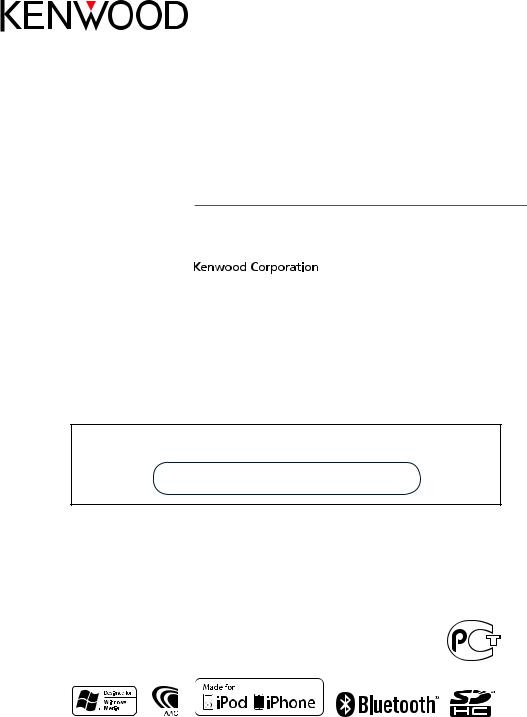
KDC-BT51U
KDC-5751SD
KDC-5051U
РAДИОПРИЕMНИК С KOMПAKT–ДИСKAMИ
ИНСТРУКЦИЯ ПО ЭКСПЛУАТАЦИИ
Перед прочтением данной инструкции нажмите на кнопку ниже, чтобы проверить наличие новой версии и ознакомиться с измененными страницами.
Проверить наличие новой версии
|
© 2010 Kenwood Corporation All Rights Reserved. |
IM327_Ref_E_ru_00 |

Содержание
|
Подготовка к эксплуатации |
4 |
|
Названия компонентов |
6 |
|
Настройка функций |
7 |
|
Операция настройки функции |
|
|
Настройки звучания |
8 |
|
Настройка звучания |
|
|
Память фиксированных звуковых настроек |
|
|
Вызов фиксированных звуковых настроек |
|
|
Управление iPod |
11 |
Поиск композиций Поиск по алфавиту Связанный поиск Прямой поиск Пропуск при поиске
Настройка соотношения пропуска при поиске Режим воспроизведения Внесение композиции в список
воспроизведения Воспроизведение списка воспроизведения Удаление композиции из списка
воспроизведения
|
Работа системы воспроизведения с |
|
|
диска/аудиофайла (CD, USB или SD) |
18 |
|
Поиск композиций |
|
|
Пропуск при поиске |
|
|
Режим воспроизведения |
|
|
Основные операции чейнджера компакт- |
|
|
дисков (дополнительно) |
|
|
Прослушивание радиоприемника |
20 |
|
Автосохранение |
|
|
Настройка режима поиска |
|
|
Настройка радиоприемника |
|
|
PTY (Тип программы) |
|
|
Фиксированная настройка типа программы |
|
|
Изменение языка для функции PTY |
|
|
Журнал событий |
24 |
|
Вызов из памяти журнала событий |
|
|
Блокировка элемента журнала событий |
|
|
Удаление элемента журнала событий |
|
|
Настройка категорий журнала событий |
|
|
Настройка времени для журнала событий |
|
|
радиоприемника |
2 | KDC-BT51U/ KDC-5751SD/ KDC-5051U
|
Установки дисплея |
28 |
|
Выбор типа отображения |
|
|
Выбор текстового отображения |
|
|
Настройка отображения информации |
|
|
Выбор цвета подсветки |
|
|
Настройка дисплея и подсветки |
|
|
Общие указания |
34 |
Настройка часов Настройка даты
Отображение двойных часов Настройка типа отображения даты и времени
Настройка отображения дополнительного входа
Уменьшение громкости звука при приеме телефонного звонка
Начальная настройка Настройка режима демонстрации
|
Операция настройки громкой связи |
40 |
|
Подготовка к эксплуатации |
|
|
Регистрация мобильного телефона |
|
|
Прием вызова |
|
|
Вызов номера из телефонной книги |
|
|
Набор номера |
|
|
Вызов номера из журнала вызовов |
|
|
Быстрый набор (Набор предварительно |
|
|
введенного номера) |
|
|
Регистрация в списке предустановленных |
|
|
номеров |
|
|
Во время вызова |
|
|
Ожидание вызова |
|
|
Сброс сообщения о разъединении |
|
|
Голосовой набор номера |
|
|
Отображение типа телефонного номера |
|
|
(категории) |
|
|
Использование адуиопроигрывателя |
|
|
Bluetooth |
48 |
|
Подготовка к эксплуатации |
|
|
Основные принципы работы устройства |
|
|
Настройка Bluetooth |
50 |
Регистрация устройства Bluetooth Регистрация специального устройства
Bluetooth Регистрация PIN кода
Загрузка телефонной книги
Выбор устройства Bluetooth, которое вы хотите подключить
Удаление зарегистрированного устройства Bluetooth
Отображение версии микропрограммы Добавление команды голосового набора Установка голосовой команды для категории Детальные настройки Bluetooth
|
SMS (Служба коротких сообщений) |
57 |
|
Отображение SMS |
|
|
Загрузка SMS |
|
|
Приложение |
58 |
|
Поиск и устранение неисправностей |
60 |
|
Технические характеристики |
62 |
Русский | 3

Подготовка к эксплуатации
Перед первым использованием данного устройства
Данное устройство изначально настроено на
режим демонстрации.
При первом использовании данного устройства отключите режим демонстрации. См. раздел <Выход из режима демонстрации> (стр. 4) Краткого руководства пользователя.
2 ПРЕДУПРЕЖДЕНИЕ
Во избежание травм или пожара соблюдайте следующие меры предосторожности:
•Прежде чем начать манипуляции с устройством, автомобиль следует остановить.
•Во избежание коротких замыканий никогда не оставляйте металлические предметы (например монеты или металлические инструменты) внутри устройства.
¤ ОСТОРОЖНО!
•Отрегулируйте громкость звука таким образом, чтобы были слышны звуки за пределами автомобиля. Управление автомобилем при слишком высокой громкости воспроизводимого звука может привести к аварии.
•Вытирайте грязь с панели сухим силиконом или мягкой тканью.
Невыполнение этого требования может привести к повреждению монитора или устройства.”
Чистка разъема
Вытирайте грязь с разъема устройства и панели. Используйте ватные палочки или ткань
Конденсация
Если в автомобиле действует система кондиционирования воздуха, на линзе лазера может собираться влага. Это может вызвать сбои при считывании диска. В таком случае следует извлечь диск и подождать, пока влага испарится.
Примечания
•В случае возникновения проблем при установке
обратитесь к дилеру компании Kenwood.
•При приобретении дополнительных аксессуаров уточните у дилера компании Kenwood, будут ли эти аксессуары работать с данной моделью и в данном регионе.
•Отображаются символы, соответствующие стандарту ISO 8859-1.
•Отображаются символы, соответствующие стандарту ISO 8859-5 или ISO 8859-1. См. раздел “Russian” главы <Начальная настройка> (стр. 38).
•В регионах, где данная услуга не поддерживается ни одной радиостанцией, функция системы радиоданных (Radio Data System) работать не будет.
•Иллюстрации дисплея и лицевой панели приведены в данной инструкции в качестве примеров для уточнения порядка применения органов управления. Поэтому информация на дисплее, представленная на этих иллюстрациях, может отличаться от информации, отображаемой в действительности на дисплее конкретного прибора, и некоторые иллюстрации на дисплее могут оказаться неприменимыми.
Замечания о дисках, которые используются в рассматриваемом устройстве
•Данное устройство обеспечивает воспроизведение только компакт-дисков, имеющих отметку 
•Диск нельзя использовать в следующих случаях:
— Форма диска отличается от круглой — Поверхность диска со стороны записи
окрашена или он загрязнен — Записываемый/перезаписываемый диск в ходе
записи не был финализирован (Информацию о процедуре финализации можно найти в используемом для записи программном
обеспечении и в инструкции по эксплуатации к соответствующему устройству записи.)
— Диаметр диска равен 8 см (3 дюйма) (Попытка ввести диск с использованием адаптерного приспособления может привести к нарушению функционирования устройства.)
4 | KDC-BT51U/ KDC-5751SD/ KDC-5051U

Правила обращения с дисками
•Запрещено касаться поверхности диска со
стороны записи.
•Запрещено наклеивать на диск клейкую ленту и т. п., либо использовать диски с наклеенной на них лентой.
•При работе с дисками нельзя использовать вспомогательное оборудование и принадлежности.
•Для чистки дисков запрещено использовать растворители. Используйте сухой силикон или мягкую ткань.
•Проводите чистку по направлению от центра диска к его краю.
•Извлекая диск из устройства, нужно тянуть его в горизонтальном направлении.
•Прежде чем вводить диск в устройство, следует удалить защитный ободок с центрального отверстия и краев диска.
Порядок выполнения сброса устройства
Если устройство не функционирует надлежащим образом, нажмите кнопку Reset (Сброс). При нажатии кнопки сброса устройство вернется к заводским настройкам.
Кнопка сброса
Русский | 5

Названия компонентов
|
1 |
Кнопка [ ] |
|
2 |
Кнопка открывания |
|
3 |
Кнопка [SRC] |
|
4 |
Регулятор управления |
|
5 |
Кнопка [PRESET] |
|
6 |
Кнопка [0] |
|
7 |
Порт USB |
|
8 |
Дополнительный вход |
9 KDC-BT51U
Кнопка [

KDC-5751SD
Кнопка [SD]
KDC-5051U
Кнопка [iPod]
P Кнопка [LOG]
Q Кнопка [DISP]
W Кнопка [
6 | KDC-BT51U/ KDC-5751SD/ KDC-5051U

Настройка функций
Операция настройки функции
Параметры устройства можно задать в режиме настройки функций. Подробную процедуру настройки и элементы см. в описании функции каждого источника.
1Выберите источник
Нажмите кнопку [SRC].
Переключение источника для отображения настраиваемых элементов.
2Войдите в режим настройки функций
Нажмите и удерживайте регулятор управления не менее 1 секунды.
3Выбор элемента функции
Поверните регулятор управления, чтобы отобразить элемент для настройки, затем нажмите регулятор управления.
Чтобы вернуться к предыдущему пункту, нажмите кнопку [
Пример:
|
Play Mode |
|||||||
|
Settings |
AUX Name Set |
||||||
|
Clock&Date |
Summer Time |
||||||
|
Initial Settings |
|||||||
|
Clock Adjust |
|||||||
|
DISP&ILLUMI |
|||||||
|
Date Mode |
|||||||
В настоящей инструкции по эксплуатации процедура выбора элемента “Clock Adjust” в Настройках функции описывается, как в приведенном ниже примере:
“Settings” > “Clock&Date” > “Clock Adjust”.
4Определите значение настройки
Поверните регулятор управления, чтобы отобразить значение для настройки, затем нажмите регулятор управления.
Отображается предыдущий элемент.
5Выйдите из режима настройки функций
Нажмите кнопку [
Русский | 7

Настройки звучания
Настройка звучания
Вы можете настроить следующие параметры настройки звучания;
|
Отображение |
Аудиоэлемент |
Диапазон |
|||
|
“SubWoofer Level” |
Уровень |
–15 — +15 (дБ) |
|||
|
низкочастотного |
|||||
|
динамика |
|||||
|
“Bass Boost” |
Подъем низких |
Level1/Level2/OFF |
|||
|
частот |
(Уровень 1/2, ВЫКЛ.) |
||||
|
“System Q” |
Фиксированные |
“Rock”/ “Pops”/ “Easy”/ |
|||
|
характеристики |
“Top40”/ “Jazz”/ ”Game”/ |
||||
|
эквалайзера |
“Natural”/ “User”‡ |
||||
|
“Bass Adjust” |
|||||
|
“Bass Center FRQ” |
Средняя частота |
40/50/60/70/80/100/ |
|||
|
НЧ |
120/150 (Гц) |
||||
|
“Bass Level” |
Уровень НЧ |
–8 — +8 (дБ) |
|||
|
“Bass Q Factor” |
Фактор Q НЧ |
1,00/1,25/1,50/2,00 |
|||
|
“Bass EXT” |
Расширение НЧ |
ВЫКЛ./ВКЛ. |
|||
|
“Middle Adjust” |
|||||
|
“Middle Center |
Средняя частота |
0,5/1,0/1,5/2,0 (кГц) |
|||
|
FRQ” |
СЧ |
||||
|
“Middle Level” |
Уровень СЧ |
–8 — +8 (дБ) |
|||
|
“Middle Q Factor” |
Фактор Q СЧ |
1,0/2,0 |
|||
|
“Treble Adjust” |
|||||
|
“Treble Center FRQ” Средняя частота |
10,0/12,5/15,0/17,5 кГц |
||||
|
ВЧ |
|||||
|
“Treble Level” |
Уровень ВЧ |
–8 — +8 (дБ) |
|||
|
“Balance” |
Баланс |
Левый 15 — Правый 15 |
|||
|
“Fader” |
Регулятор уровня |
Задний 15 — Передний |
|||
|
сигнала |
15 |
||||
|
“2Zone Rear Volume” |
Громкость задних |
0 — 35 |
|||
|
динамиков в |
|||||
|
режиме двух зон |
|||||
|
“SubWoofer” |
Выход |
ВЫКЛ./ВКЛ. |
|||
|
низкочастотного |
|||||
|
динамика: |
|
Отображение |
Аудиоэлемент |
Диапазон |
|
|
“Detailed Settings” |
|||
|
“HPF Front” |
Передний фильтр |
Through/40/60/80/100/ |
|
|
ВЧ |
120/150/180/220 (Гц) |
||
|
“HPF Rear” |
Задний фильтр ВЧ |
Through/40/60/80/100/ |
|
|
120/150/180/220 (Гц) |
|||
|
“LPF SubWoofer” |
Фильтр низких |
50/60/80/100/120/ |
|
|
частот |
Through (Гц) |
||
|
“SubWoofer Phase” Фаза |
Reverse (Реверс) (180°)/ |
||
|
низкочастотного |
Normal (Нормальная) |
||
|
динамика |
(0°) |
||
|
“2Zone” |
Система двух зон |
ВКЛ./ВЫКЛ. |
|
|
“2Zone F/R Select” |
Канал вывода |
Rear/Front (Передний/ |
|
|
двойной зоны |
задний) |
||
|
“Supreme” |
Настройка |
ВКЛ./ВЫКЛ. |
|
|
Supreme |
|||
|
“Audio Preset” |
Память |
Recall/Memory (Вызов/ |
|
|
фиксированных |
Память) |
||
|
звуковых |
|||
|
настроек† |
|||
|
“Volume Offset |
Контраст |
–8 — ±0 (дБ) |
|
|
ADJ” |
громкости |
(ВНЕШН.: -8 — +8) |
†См. раздел <Память фиксированных звуковых настроек> (стр. 10), <Вызов фиксированных звуковых настроек> (стр. 10)
‡“User”: Действуют настроенные уровни НЧ, СЧ и ВЧ.
⁄
•Вы можете задать диапазон низких, средних и высоких частот для каждого источника.
О системе Supreme
Технология экстраполирования и дополнения при помощи запатентованного алгоритма диапазона высоких частот, срезаемого при кодировке с низким уровнем скорости цифрового потока (менее 128 кбит/с при частоте дискретизации 44,1 кГц).
Дополняемый компонент диапазона оптимизируется по формату сжатия (AAC, MP3 или WMA) и обрабатывается в соответствии со скоростью цифрового потока.
Данный эффект практически незаметен при воспроизведении музыки, закодированной с высокой скоростью цифрового потока, с переменной скоростью цифрового потока или с незначительным содержанием высоких частот.
•О системе двух зон Основной источник и дополнительный источник
(дополнительный вход) по отдельности выдают сигналы для фронтального канала и тылового канала.
—Если “2Zone” настроен на “ON” (ВКЛ.), звук основного источника и звук дополнительного входа воспроизводятся через передние и задние динамики раздельно.
—Канал дополнительного источника настраивается при помощи “2Zone”.
—Основной источник выбирается кнопкой [SRC].
—Уровень громкости переднего канала настраивается регулятором управления.
8 | KDC-BT51U/ KDC-5751SD/ KDC-5051U
—Уровень громкости заднего канала регулируется при помощи “2Zone Rear Volume”.
—Настройки звучания не распространяются на дополнительный источник.
—Если источником звука выбрано устройство Bluetooth, настроить “2Zone F/R Select” на “Rear”. “2Zone” нельзя включить при настройке на “Front”. Если “2Zone” включен, функция “2Zone F/R Select” выключена.
1Выберите источник для регулирования
Нажмите кнопку [SRC].
2Войдите в режим настройки звучания
Нажмите регулятор управления.
3Выберите для регулировки параметр звучания
Поверните регулятор управления, чтобы выбрать элемент аудио для регулировки, а затем нажмите регулятор управления.
Чтобы вернуться к предыдущему пункту, нажмите кнопку [ 
4Отрегулируйте параметр звучания
Поверните регулятор управления, чтобы отобразить значение для настройки, затем нажмите регулятор управления.
Отображается предыдущий элемент.
5Выйдите из режима настройки звучания
Нажмите кнопку [
Русский | 9
Настройки звучания
Память фиксированных звуковых настроек
Регистрация установки параметров функцией управления звуком.
1Установка режима настройки звучания
Настройте <Настройка звучания> (стр. 
2Войдите в режим настройки звучания
Нажмите регулятор управления.
3Выберите режим фиксированных звуковых настроек
Элемент можно выбрать и определить следующим образом.
“Detailed Settings” > “Audio Preset” Чтобы выбрать элемент, поверните
регулятор управления. Чтобы определить элемент, нажмите регулятор управления.
4Выберите память фиксированных звуковых настроек
Поверните регулятор управления и выберите “Memory”, затем нажмите регулятор управления.
5Поверните регулятор управления и выберите “YES”, затем нажмите регулятор управления.
На дисплее отобразится сообщение “Memory Completed”.
6Выйдите из режима настройки звучания
Нажмите кнопку [
⁄
•Зарегистрируйте 1 пару фиксированных звуковых настроек. Нельзя выполнить регистрацию по источнику.
•Если вы нажмете сброс, все источники станут регистрируемым параметром настройки.
•Можно зарегистрировать следующие параметры. “Bass Center FRQ”, “Bass Level”, “Bass Q Factor”, “Bass EXT”, “Middle Center FRQ”, “Middle Level”, “Middle Q Factor”, “Treble Center FRQ”, “Treble Level”, “SubWoofer Level”, “HPF Front”, “HPF Rear”, “LPF SubWoofer”, “SubWoofer Phase”
Вызов фиксированных звуковых настроек
Вызов установки звука, зарегистрированной функцией <Память фиксированных звуковых настроек> (стр. 10).
1Выберите источник
Нажмите кнопку [SRC].
2Войдите в режим настройки звучания
Нажмите регулятор управления.
3Выберите режим фиксированных звуковых настроек
Элемент можно выбрать и определить следующим образом.
“Detailed Settings” > “Audio Preset” Чтобы выбрать элемент, поверните
регулятор управления. Чтобы определить элемент, нажмите регулятор управления.
4Выберите вызов фиксированных звуковых настроек
Поверните регулятор управления и выберите “Recall”, затем нажмите регулятор управления.
5Поверните регулятор управления и выберите “YES”, затем нажмите регулятор управления.
На дисплее отобразится сообщение “Recall Completed”.
6Выйдите из режима настройки звучания
Нажмите кнопку [
10 | KDC-BT51U/ KDC-5751SD/ KDC-5051U
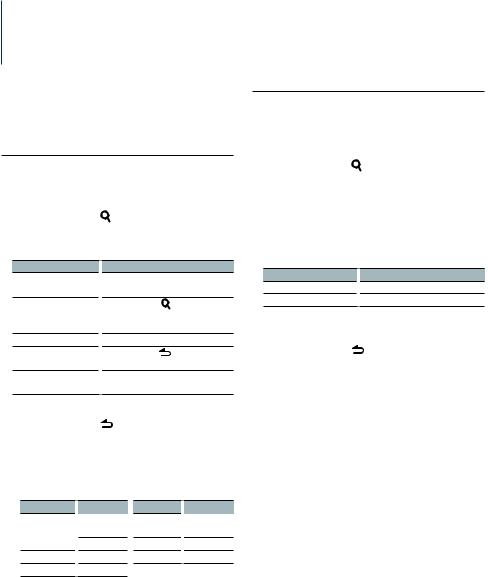
Управление iPod
|
Основные операции для воспроизведения |
Поиск по алфавиту |
|||||||
|
содержимого iPod см. в Кратком руководстве |
Из списка в выбранном в данный момент для |
|||||||
|
пользователя. |
||||||||
|
просмотра элементе (исполнитель, альбом и т. д.) |
||||||||
|
можно выбрать алфавитный символ. |
||||||||
Поиск композиций |
1 |
Войдите в режим поиска композиций |
||||||
|
Поиск композиции, которую требуется |
Нажмите кнопку [ |
] дважды. |
||||||
|
воспроизвести. |
Отображается текст “MUSICSEARCH”. |
|||||||
|
1 Войдите в режим поиска композиций |
2 Выберите режим поиска по алфавиту |
|||||||
|
Поверните регулятор управления и |
||||||||
|
Нажмите кнопку [ |
]. |
|||||||
|
выберите “Alphabet Search”, затем нажмите |
||||||||
|
Отображается текст “MUSICSEARCH”. |
||||||||
|
регулятор управления. |
||||||||
|
2 Поиск композиций |
||||||||
|
3 Поиск по символам |
||||||||
|
Тип операции |
Операция |
|||||||
|
Тип операции |
Операция |
|||||||
|
Перемещение между |
Поверните регулятор управления. |
|||||||
|
Выбор символов |
Поверните регулятор управления. |
|||||||
|
элементами |
||||||||
|
Установите символы. |
Нажмите регулятор управления. |
|||||||
|
Перейдите в режим |
Нажмите кнопку [ |
] и удерживайте |
||||||
|
поиска по алфавиту |
не менее 1 секунды. См. раздел <Поиск |
Вернитесь в режим поиска композиций. |
||||||
|
по алфавиту> (стр. 11). |
Отмена режима поиска по алфавиту |
|||||||
|
Выбор элемента |
Нажмите регулятор управления. |
|||||||
|
Нажмите кнопку |
] и удерживайте не |
|||||||
|
Возврат к предыдущему |
Нажмите кнопку |
]. |
||||||
|
менее 1 секунды. |
||||||||
|
элементу |
||||||||
|
Возврат к меню |
Нажимайте регулятор управления влево |
⁄ |
||||||
|
не менее 1 секунды. |
• |
Продолжительность поиска по алфавиту может |
||||||
|
Выйдите из режима поиска композиций |
увеличиваться в зависимости от количества элементов |
|||||||
|
Нажмите кнопку [ |
] и удерживайте не |
(композиций) в проигрывателе iPod. |
||||||
|
• |
Для поиска по символам, отличным от A—Z и 1, введите |
|||||||
|
менее 1 секунды. |
||||||||
|
“*”. |
||||||||
|
⁄ |
||||||||
|
• |
Если в режиме алфавитного поиска первая строка |
|||||||
|
• Если отображение символов, входящих в название |
символов начинается с артикля “a”, “an” или “the”, то при |
|||||||
|
композиции, невозможно, отображается название и |
поиске он будет опущен. |
|||||||
|
номер элемента просмотра. |
||||||||
|
Элемент |
Отображение |
Элемент |
Отображение |
|||||
|
Списки |
“PLIST***” |
Подкасты |
“PDCT***” |
|||||
|
воспроизведения |
||||||||
|
Исполнители |
“ART***” |
Жанры |
“GEN***” |
|||||
|
Альбомы |
“ALB***” |
Композиторы “COM***” |
||||||
|
Композиции |
“PRGM***” |
Русский | 11
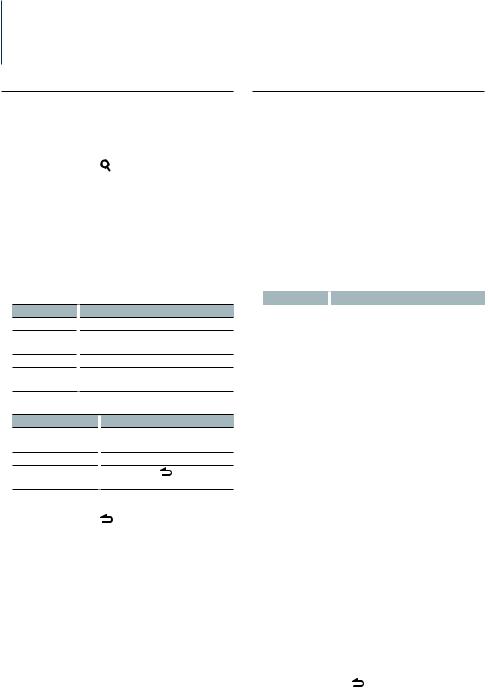
Управление iPod
Связанный поиск |
||||
|
Просмотр композиций того же исполнителя |
||||
|
или жанра, который воспроизводится в данный |
||||
|
момент. |
||||
|
1 Войдите в режим выбора поиска |
||||
|
Нажмите кнопку [ |
] и удерживайте не |
|||
|
менее 1 секунды. |
||||
|
2 Выберите режим Связанный поиск |
||||
|
Поверните регулятор управления и |
||||
|
выберите “Related Search”, затем нажмите |
||||
|
регулятор управления. |
||||
|
3 Выберите нужный элемент просмотра |
||||
|
Поверните регулятор управления для |
||||
|
выбора элемента просмотра, затем нажмите |
||||
|
регулятор управления. |
||||
|
Отображение |
Просматриваемые композиции |
|||
|
“Search Artist” |
Отображение альбома одного исполнителя. |
|||
|
“Search Album” |
Отображение композиций в альбоме, из |
|||
|
которого выполняется воспроизведение. |
||||
|
“Search Genre” |
Отображение исполнителей одного жанра. |
|||
|
“Search Composer” |
Отображение альбома с композициями, |
|||
|
созданными одним и тем же композитором. |
||||
|
4 Поиск композиций |
||||
|
Тип операции |
Операция |
|||
|
Перемещение между |
Поверните регулятор управления. |
|||
|
элементами |
||||
|
Выбор элемента |
Нажмите регулятор управления. |
|||
|
Возврат к предыдущему |
Нажмите кнопку |
]. |
||
|
элементу |
||||
|
Отмена режима связанного поиска |
||||
|
Нажмите кнопку |
] и удерживайте не |
|||
|
менее 1 секунды. |
||||
|
⁄ |
||||
|
• |
Связанный поиск нельзя выполнить во время |
|||
|
воспроизведения подкаста. |
||||
|
• |
Если у воспроизводимой композиции нет информации |
|||
|
об элементе просмотра или композиция не найдена, |
||||
|
отображается надпись “Not Found”. |
||||
|
12 | KDC-BT51U/ KDC-5751SD/ KDC-5051U |
Прямой поиск
Поиск композиций путем выбора элемента просмотра и алфавитных символов.
1Войдите в режим выбора поиска
Нажмите кнопку [
2Выберите режим Прямого поиска
Поверните регулятор управления и выберите “Direct Search”, затем нажмите регулятор управления.
3Выберите элемент просмотра
Поверните регулятор управления для выбора элемента просмотра, затем нажмите регулятор управления.
|
Отображение |
Просматриваемый элемент |
|
|
“PLAYLISTS” |
Списки воспроизведения |
|
|
“ARTISTS” |
Исполнители |
|
|
“ALBUMS” |
Альбомы |
|
|
“SONGS” |
Композиции |
|
|
“PODCASTS” |
Подкасты |
|
|
“GENRES” |
Жанры |
|
|
“COMPOSERS” |
Композиторы |
|
4Выберите символ для поиска
Поверните регулятор управления и выберите символ, затем нажмите регулятор управления.
Предусмотрен ввод не более трех символов.
5Поиск композиций
Поверните регулятор управления и выберите “DONE”, затем нажмите регулятор управления.
На экране появляется список результатов поиска.
6Выберите композицию
Поверните регулятор управления и выберите композицию, затем нажмите регулятор управления.
Отмена режима прямого поиска
Нажмите кнопку ] и удерживайте не менее 1 секунды.
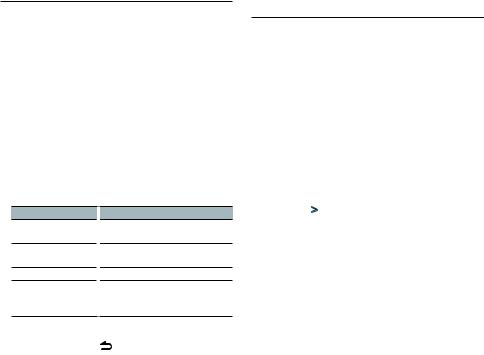
Пропуск при поиске
Количество пропускаемых дорожек определяется соотношением с общим числом композиций в выбранном списке.
1Войдите в режим поиска композиций
Нажмите кнопку [
Отображается текст “MUSICSEARCH”.
2Войдите в режим выбора поиска
Нажмите кнопку [
3Выберите режим пропуска при поиске
Поверните регулятор управления и выберите “Skip Search”, затем нажмите регулятор управления.
4Поиск композиций
Тип операции
Перемещение между элементами
Пропуск при поиске
Выбор элемента
Настраивается соотношение пропуска, выполняемого функцией
Операция
Поверните регулятор управления.
Нажмите регулятор управления вверх или вниз.
Нажмите регулятор управления.
Нажмите регулятор управления вправо или влево.
Выйдите из режима поиска композиций
Нажмите кнопку ] и удерживайте не менее 1 секунды.
⁄
•По умолчанию соотношение пропуска при поиске установлено на 0,5 %. См. раздел <Настройка соотношения пропуска при поиске> (стр. 13).
•При нажатии регулятора управления в течение 3 секунд или дольше пропускаются 10 % композиций независимо от настройки.
Настройка соотношения пропуска при поиске
Настройка соотношения пропуска, выполняемого функцией <Пропуск при поиске> (стр. 13)
1Выберите источник iPod
Нажмите кнопку [SRC].
Выберите дисплей “iPod”.
2Войдите в режим настройки функций
Нажмите и удерживайте регулятор управления не менее 1 секунды.
3Выберите режим пропуска при поиске
Элемент можно выбрать и определить следующим образом.
“Settings” > “Skip Search”
Чтобы выбрать элемент, поверните регулятор управления. Чтобы определить элемент, нажмите регулятор управления.
4Задайте соотношение пропуска при поиске
Поверните регулятор управления для выбора коэффициента поиска (“0,5%”, “1%”, “5%”, или “10%”), затем нажмите регулятор управления.
5Выйдите из режима настройки функций
Нажмите кнопку [
Русский | 13
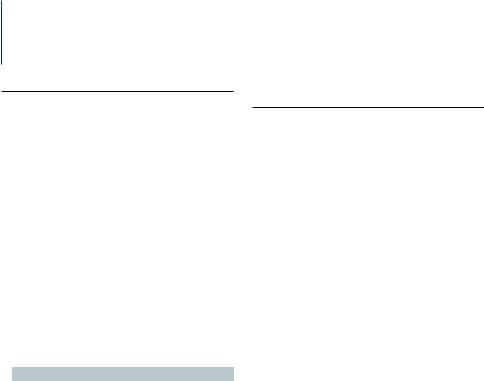
Управление iPod
Режим воспроизведения
Можно выбрать режим воспроизведения, например воспроизведение в случайном порядке или повторное воспроизведение.
1Выберите источник iPod
Нажмите кнопку [SRC].
Выберите дисплей “iPod”.
2Войдите в режим настройки функций
Нажмите и удерживайте регулятор управления не менее 1 секунды.
3Выберите режим воспроизведения
Поверните регулятор управления и выберите “Play Mode”, затем нажмите регулятор управления.
4Выберите нужную функцию воспроизведения
Поверните регулятор управления для выбора функции воспроизведения, затем нажмите регулятор управления.
|
Отображение |
Обзор |
|||
|
“Play Mode” |
||||
|
“iPod by Hand” |
При установке на “ON” позволяет управлять |
|||
|
iPod с помощью кнопок на этом iPod. |
||||
|
“ON” / “OFF” |
||||
|
“Folder Random” |
Если установлено “ON”, аудиофайлы папки |
|||
|
воспроизводятся в случайном порядке. |
||||
|
(только музыка) |
||||
|
“ON” / “OFF” |
||||
|
“All Random” |
Если установлено “ON”, все композиции в |
|||
|
iPod воспроизводятся в случайном порядке. |
||||
|
(только музыка) |
||||
|
“ON” / “OFF” |
||||
|
“File Repeat” |
Если установлено “ON”, аудиофайлы |
|||
|
проигрываются в режиме повтора. |
||||
|
“ON” / “OFF” |
||||
|
( |
: заводская настройка) |
5Установка функции воспроизведения
Нажмите Регулятор управления.
Отображается предыдущий элемент.
6Выйдите из режима настройки функций
Нажмите кнопку [ 
Внесение композиции в список воспроизведения
Данная функция обеспечивает возможность внесения в список воспроизведения избранных композиций. Пользователь имеет возможность внесения в список воспроизведения до десяти композиций.
1Воспроизведение композиции, которую требуется внести
Нажмите регулятор управления вверх, вниз, вправо и влево.
2Войдите в режим выбора поиска
Нажмите кнопку [
3Внесение композиции
Поверните регулятор управления и выберите “Register My Playlist”, затем нажмите регулятор управления.
Отображается текст “## (registration number) Stored”. Обеспечивается регистрация не более десяти композиций.
В режиме поиска композиций
1Войдите в режим поиска композиций
Нажмите кнопку [
Отображается текст “MUSICSEARCH”.
2Воспроизведение композиции, которую требуется внести
См. раздел <Поиск композиций> (стр. 11).
3Войдите в режим регистрации списка
воспроизведения
Нажмите кнопку [
4Внесение композиции
Поверните регулятор управления и выберите “Register My Playlist”, затем нажмите регулятор управления.
Отображается текст “## (registration number) Stored”. Обеспечивается регистрация не более десяти композиций.
14 | KDC-BT51U/ KDC-5751SD/ KDC-5051U

⁄
•При создании списка воспроизведения можно регистрировать композиции, сохраненные на одном устройстве iPod. При попытке зарегистрировать композицию, подключив незарегистрированный iPod, отображается надпись “My Playlist Delete”. При выборе варианта ”YES” производится удаление сохраненного пользовательского списка воспроизведения
•При попытке внесения одиннадцатой композиции отображается текст ”Memory Full”, а регистрация не выполняется. Для внесения композиции следует удалить из списка другую композицию.
•Не вносите в список воспроизведения подкасты. Композиции могут регистрироваться или воспроизводиться неправильно. Например, могут зарегистрироваться ненужные композиции.
Воспроизведение списка воспроизведения
1Войдите в режим выбора поиска
Нажмите кнопку [
2Выберите режим вызова списка воспроизведения
Поверните регулятор управления и выберите “Recall My Playlist”, затем нажмите регулятор управления.
3Воспроизведение композиции из списка воспроизведения
Поверните регулятор управления, чтобы выбрать композицию для воспроизведения, затем нажмите регулятор управления.
⁄
•Чтобы остановить воспроизведение композиции в списке воспроизведения, выключите питание.
•Если композиция не завершается участком тишины продолжительностью 1 секунда и более, завершающая часть композиции может не воспроизводиться.
•При воспроизведении композиции из списка воспроизведения воспроизведение в случайном порядке невозможно.
Русский | 15

Управление iPod
Удаление композиции из списка воспроизведения
1Войдите в режим выбора поиска
Нажмите кнопку [
2Выберите режим удаления списка воспроизведения
Поверните регулятор управления и выберите “Delete My Playlist”, затем нажмите регулятор управления.
3Выберите, как следует удалить композиции
Поверните регулятор управления и выберите “Delete One” или “Delete All”, затем нажмите регулятор управления.
Если выбрать вариант “Delete All”, будут удалены все композиции.
При выборе “Delete All” вы переходите к шагу 5 и все композиции удаляются.
4Выберите композицию для удаления
Поверните регулятор управления и выберите композицию, затем нажмите регулятор управления.
5Поверните регулятор управления и выберите “YES”, затем нажмите регулятор управления.
Отображается текст “Completed”.
В режиме настройки функций
1Выберите источник iPod
Нажмите кнопку [SRC].
Выберите дисплей “iPod”.
2Войдите в режим настройки функций
Нажмите и удерживайте регулятор управления не менее 1 секунды.
3Выберите режим удаления списка воспроизведения
Элемент можно выбрать и определить следующим образом.
“Settings” > “My Playlist Delete” > “Delete One” или “Delete All”
Чтобы выбрать элемент, поверните регулятор управления. Чтобы определить элемент, нажмите регулятор управления.
Если выбрать вариант “Delete All”, будут удалены все композиции.
При выборе “Delete All” вы переходите к шагу 5 и все композиции удаляются.
4Выберите композицию для удаления
Поверните регулятор управления и выберите композицию, затем нажмите регулятор управления.
5Поверните регулятор управления и выберите “YES”, затем нажмите регулятор управления.
Отображается текст “Completed”.
6Выйдите из режима настройки функций
Нажмите кнопку [
16 | KDC-BT51U/ KDC-5751SD/ KDC-5051U
Русский | 17

Работа системы воспроизведения с диска/аудиофайла (CD, USB или SD)
|
Основные операции для воспроизведения |
Носитель Music Editor |
|
содержимого диска/аудиофайла см. в Кратком |
Пропуск при поиске |
||||
|
руководстве пользователя. |
Количество пропускаемых дорожек |
||||
|
определяется соотношением с общим числом |
|||||
Поиск композиций |
композиций в выбранном списке. |
||||
|
Выбор для прослушивания композиции с |
1 Войдите в режим поиска композиций |
||||
|
устройства или носителя, воспроизводящегося в |
Нажмите кнопку [ |
]. |
|||
|
данный момент. |
Отображается текст “MUSICSEARCH”. |
||||
|
1 Войдите в режим поиска композиций |
2 Войдите в режим выбора поиска |
||||
|
Нажмите кнопку [ |
]. |
||||
|
Нажмите кнопку [ |
]. |
||||
|
3 Выберите режим пропуска при поиске |
|||||
|
Отображается текст “MUSICSEARCH”. |
|||||
|
2 Поиск композиций |
Поверните регулятор управления и |
||||
|
Аудиофайл |
выберите “Skip Search”, затем нажмите |
||||
|
регулятор управления. |
|||||
|
Тип операции |
Операция |
4 Поиск композиций |
|||
|
Переход между папками/ |
Поверните регулятор управления. |
Тип операции |
Операция |
||
|
файлами |
|||||
|
Перемещение между |
Поверните регулятор управления. |
||||
|
Выбор папки/файла |
Нажмите регулятор управления. |
||||
|
элементами |
|||||
|
Возврат к предыдущей |
Нажмите кнопку |
]. |
|||
|
Пропуск при поиске |
Нажмите регулятор управления |
||||
|
папке |
|||||
|
вверх или вниз. |
|||||
|
Возврат к корневой папке Нажимайте регулятор управления влево |
|||||
|
Выбор элемента |
Нажмите регулятор управления. |
||||
|
не менее 1 секунды. |
|||||
|
Настраивается соотношение |
Нажмите регулятор управления |
||||
|
Выйдите из режима |
Нажмите кнопку |
] и удерживайте |
|||
|
пропуска, выполняемого |
вправо или влево. |
||||
|
поиска композиций |
не менее 1 секунды. |
||||
|
функцией |
|||||
|
¡ индикатор: Аудиофайл |
Выйдите из режима поиска композиций |
||||
|
] индикатор: Папка |
|||||
|
Нажмите кнопку |
] и удерживайте не |
||||
|
Режим воспроизведения сигнала |
|||||
|
менее 1 секунды. |
|||||
|
проигрывателя компакт-дисков |
⁄ |
||||
|
Тип операции |
Операция |
||||
|
• |
По умолчанию соотношение пропуска при поиске |
||||
|
Перемещение между |
Поверните регулятор управления. |
установлено на 0,5 %. См. раздел <Настройка |
|||
|
композициями |
соотношения пропуска при поиске> (стр. 13). |
||||
|
Выбор дорожки |
Нажмите регулятор управления. |
• |
При нажатии регулятора управления в течение 3 секунд |
||
|
Возврат к первой |
Нажимайте регулятор управления влево |
или дольше пропускаются 10 % композиций независимо |
|||
|
композиции |
не менее 1 секунды. |
от настройки. |
|||
|
Выйдите из режима |
Нажмите кнопку |
]. |
|||
|
поиска композиций |
18 | KDC-BT51U/ KDC-5751SD/ KDC-5051U

Режим воспроизведения
Можно выбрать режим воспроизведения, например воспроизведение в случайном порядке или повторное воспроизведение.
1Выберите источник CD/ USB/ SD
Нажмите кнопку [SRC].
Выберите дисплей “CD”, “USB” или “SD”.
2Войдите в режим настройки функций
Нажмите и удерживайте регулятор управления не менее 1 секунды.
3Выберите режим функции воспроизведения
Поверните регулятор управления и выберите “Play Mode”, затем нажмите регулятор управления.
4Выберите нужную функцию воспроизведения
Поверните регулятор управления для выбора функции воспроизведения, затем нажмите регулятор управления.
|
Отображение |
Обзор |
|||
|
“Play Mode” |
||||
|
“Track Scan” |
Если установлено “ON”, последовательно |
|||
|
(компакт-диск)/ |
проигрываются начальные фрагменты |
|||
|
“File Scan” |
аудиофайлов одного диска/папки. |
|||
|
(аудиофайл) |
“ON” / “OFF” |
|||
|
“Disc Random” |
Если установлено “ON”, аудиофайлы папки |
|||
|
(компакт-диск)/ |
воспроизводятся в случайном порядке. |
|||
|
“Folder Random” |
“ON” / “OFF” |
|||
|
(аудиофайл) |
||||
|
“All Random” |
Если установлено “ON”, все композиции |
|||
|
на CD/USB воспроизводятся в случайном |
||||
|
порядке. (только аудиофайлы) |
||||
|
“ON” / “OFF” |
||||
|
“Track Repeat” |
Если установлено “ON”, аудиофайлы |
|||
|
(компакт-диск)/ |
проигрываются в режиме повтора. |
|||
|
“File Repeat” |
“ON” / “OFF” |
|||
|
(аудиофайл) |
||||
|
“Disc Repeat” |
Если установлено “ON”, аудиофайлы диска/ |
|||
|
(чейнджер |
папки проигрываются в режиме повтора. |
|||
|
компакт-дисков)/ |
“ON” / “OFF” |
|||
|
“Folder Repeat” |
||||
|
(аудиофайл) |
||||
|
“MGZN Random” |
Если установлено “ON”, аудиофайлы |
|||
|
дисков из чейнджера компакт-дисков |
||||
|
проигрываются в случайном порядке. |
||||
|
(только чейнджер компакт-дисков) |
||||
|
“ON” / “OFF” |
||||
|
( |
: заводская настройка) |
5Установка функции воспроизведения
Нажмите Регулятор управления.
Отображается предыдущий элемент.
|
6 Выйдите из |
настройки функций |
|
Нажмите кнопку |
] и удерживайте не |
|
менее 1 секунды. |
⁄
KDC-5751SD
•Во время работы с источником SD нажмите кнопку SD, перейдите в режим функции воспроизведения.
Функционирование чейнджеров компакт-дисков с KDC-5751SD/ KDC-5051U
Основные операции чейнджера компакт-дисков (дополнительно)
Выбор чейнджера компакт-дисков в качестве источника
Нажмите кнопку [SRC].
Выберите индикатор “CD CH”.
Поиск композиций
Нажмите регулятор управления вправо или влево.
Поиск диска
Нажмите регулятор управления вверх или вниз.
Русский | 19

Прослушивание радиоприемника
Основные операции для прослушивания радио см. в Кратком руководстве пользователя.
Автосохранение
Автоматически запоминает 18 (FM)/ 6 (AM) радиостанций с надлежащим уровнем приема.
1Выберите в качестве источника радиоприемник
Нажмите кнопку [SRC].
Выберите дисплей “TUNER”.
2Войдите в режим настройки функций
Нажмите и удерживайте регулятор управления не менее 1 секунды.
3Выберите режим автосохранения
Элемент можно выбрать и определить следующим образом.
“Settings” > “Auto Memory”
Чтобы выбрать элемент, поверните регулятор управления. Чтобы определить элемент, нажмите регулятор управления.
4Запустите режим автосохранения
Поверните регулятор управления и выберите “YES”, затем нажмите регулятор управления.
Когда в памяти сохранено 18 (FM)/ 6 (AM) принимаемых радиостанций, автосохранение в память прекращается.
Настройка режима поиска
Выберите режим настройки радиостанций.
1Выберите в качестве источника радиоприемник
Нажмите кнопку [SRC].
Выберите дисплей “TUNER”.
2Войдите в режим настройки функций
Нажмите и удерживайте регулятор управления не менее 1 секунды.
3Выберите режим поиска
Элемент можно выбрать и определить следующим образом.
“Settings” > “Seek Mode”
Чтобы выбрать элемент, поверните регулятор управления. Чтобы определить элемент, нажмите регулятор управления.
4Задайте нужный режим поиска
|
Режим |
Отображение |
Операция |
||
|
настройки |
||||
|
Автопоиск |
“Auto1” |
Автоматический поиск |
||
|
станции. |
||||
|
Поиск станции, |
“Auto2” |
Поиск станций в их порядке |
||
|
зафиксированной в |
в памяти фиксированных |
|||
|
памяти |
настроек. |
|||
|
Ручной режим |
“Manual” |
Обычная настройка в |
||
|
ручном режиме. |
Поверните регулятор управления для выбора режима поиска, затем нажмите регулятор управления.
5 Выйдите из режима настройки функций
Нажмите кнопку ] и удерживайте не менее 1 секунды.
20 | KDC-BT51U/ KDC-5751SD/ KDC-5051U

Магнитолы Kenwood KDC-5051U — инструкция пользователя по применению, эксплуатации и установке на русском языке. Мы надеемся, она поможет вам решить возникшие у вас вопросы при эксплуатации техники.
Вы можете скачать инструкцию к Kenwood KDC-5051U по ссылке ниже, если не хотите ждать загрузки. Если остались вопросы, задайте их в комментариях после инструкции.
«Загружаем инструкцию», означает, что нужно подождать пока файл загрузится и можно будет его читать онлайн. Некоторые инструкции очень большие и время их появления зависит от вашей скорости интернета.
Полезные видео
Характеристики
Остались вопросы?
Не нашли свой ответ в руководстве или возникли другие проблемы? Задайте свой вопрос в форме ниже с подробным описанием вашей ситуации, чтобы другие люди и специалисты смогли дать на него ответ. Если вы знаете как решить проблему другого человека, пожалуйста, подскажите ему

Часто задаваемые вопросы
Как посмотреть инструкцию к Kenwood KDC-5051U?
Необходимо подождать полной загрузки инструкции в сером окне на данной странице или скачать кликнув по специальной кнопке.
Руководство на русском языке?
Все наши руководства представлены на русском языке или схематично, поэтому вы без труда сможете разобраться с вашей моделью
Как можно распечатать инструкцию?
Скачайте ее по специальной кнопке над формой чтения на ваше устройства и отправьте на печать.